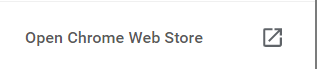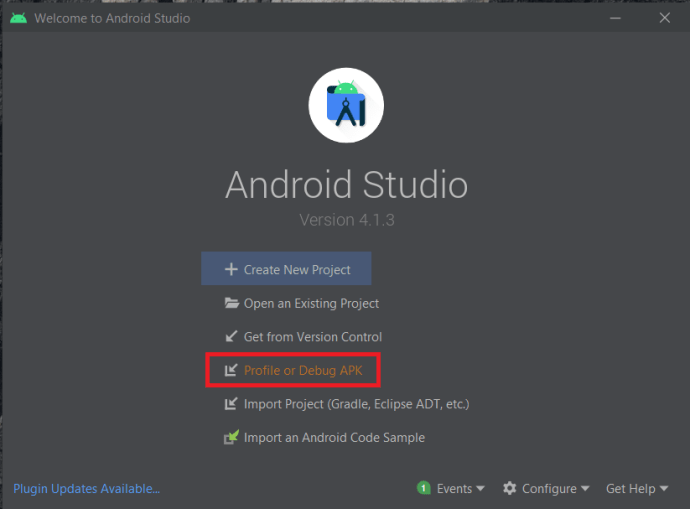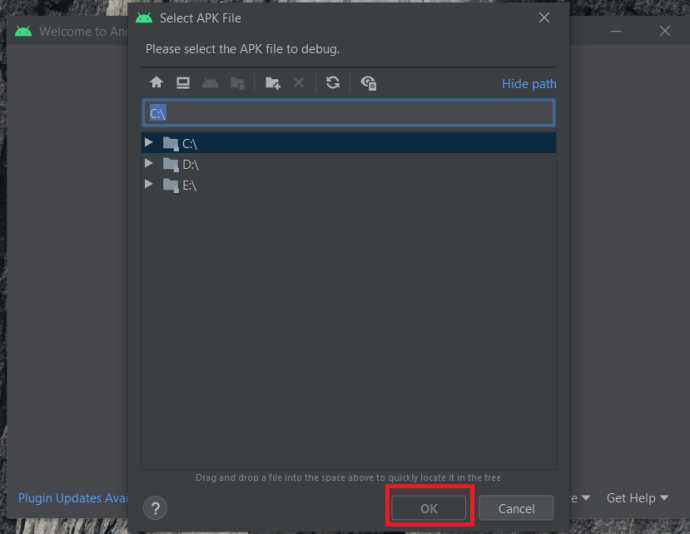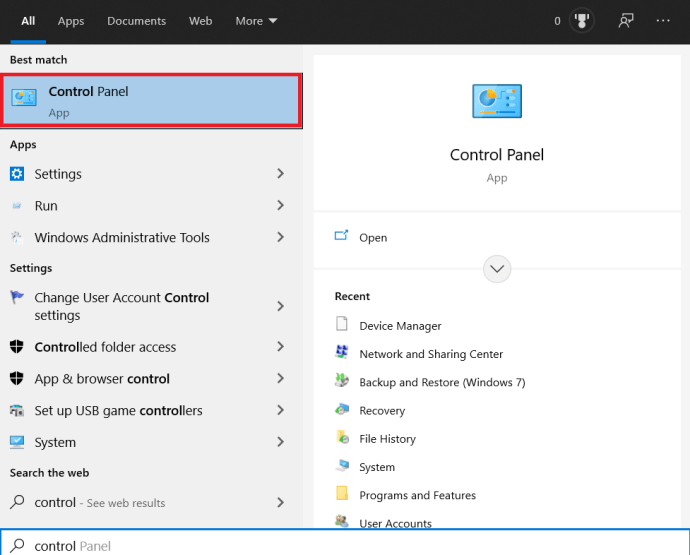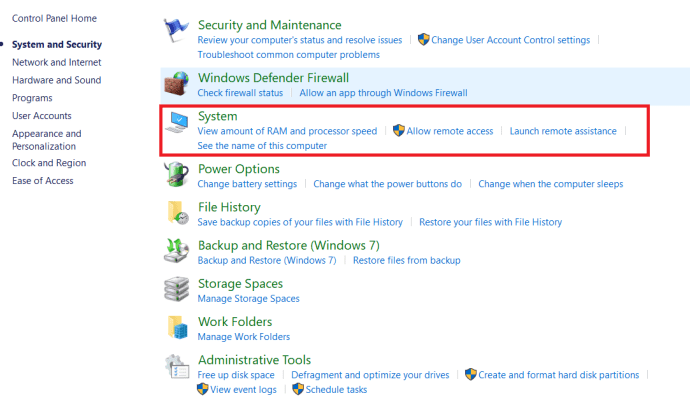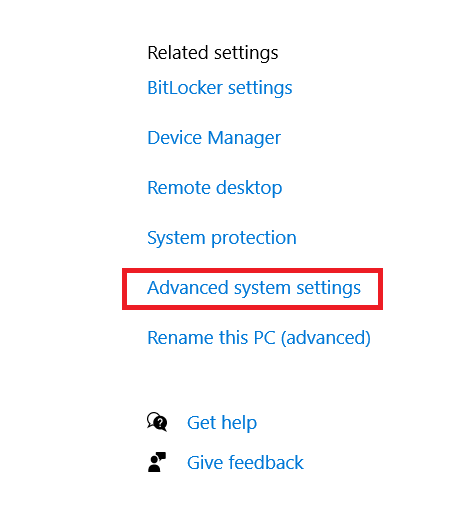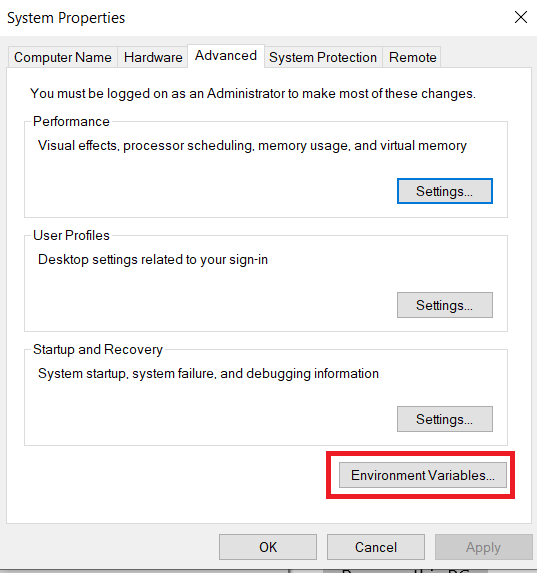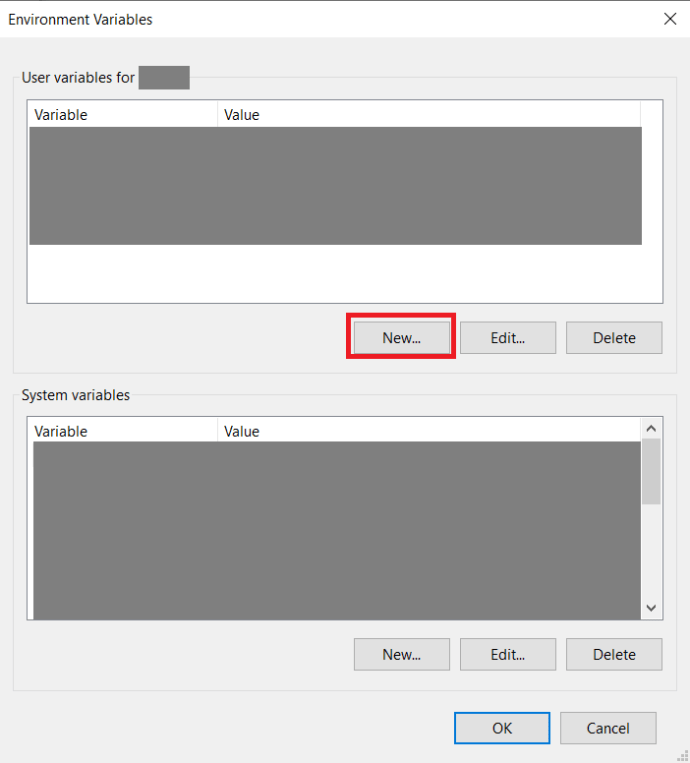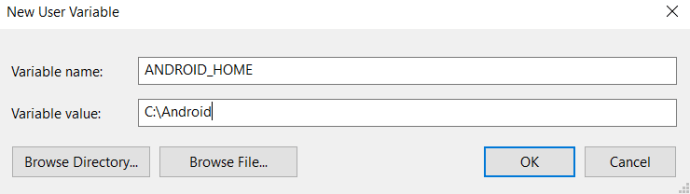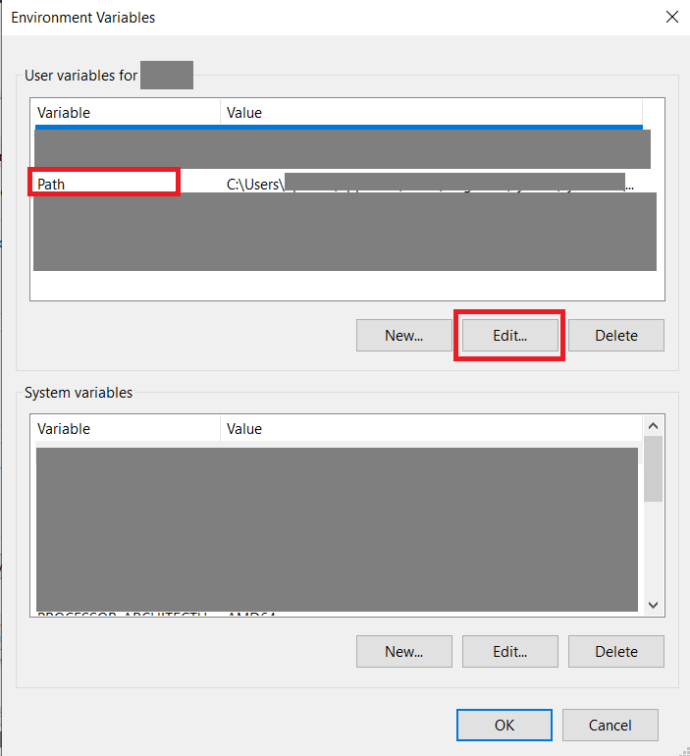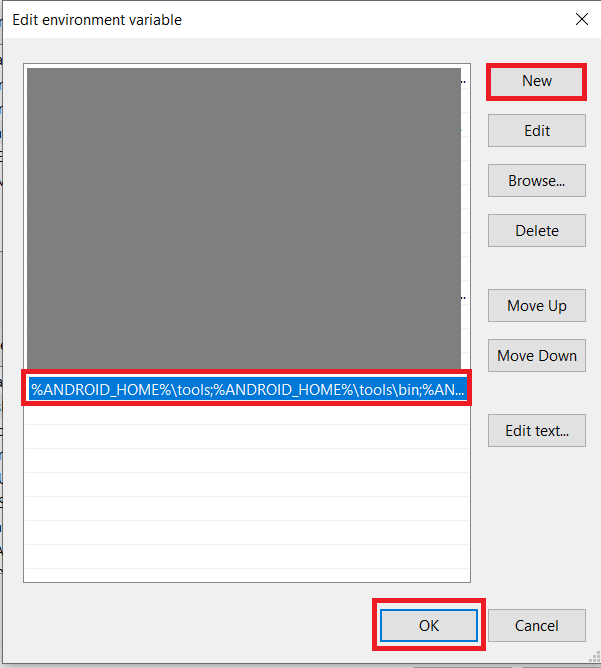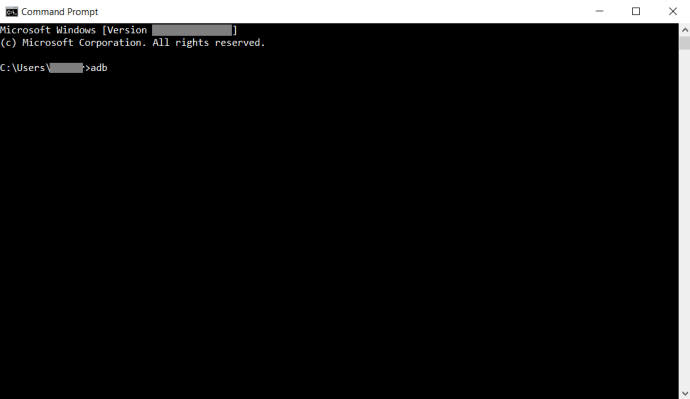Jika Anda pemilik perangkat Android, Anda harus tahu bahwa file APK memainkan peran penting di hampir setiap aspek penggunaan ponsel atau tablet Anda. Faktanya, semua aplikasi yang Anda tidak dapat hidup tanpanya sebenarnya adalah file APK.

Anda mungkin bertanya-tanya apakah file-file ini dapat digunakan pada perangkat Windows 10. Sendiri, tidak; Windows 10 tidak akan mengenali file APK. Namun, ada cara untuk menjalankan file APK di perangkat Windows 10 Anda. Inilah semua yang perlu Anda ketahui.
Menjalankan File APK dengan Emulator
Emulasi adalah gagasan yang menarik. Sejak hari-hari awal estafet dan kartu punch, orang-orang telah bersemangat tentang hal itu. Meskipun bertahun-tahun telah berlalu sejak itu, emulasi belum benar-benar menjadi arus utama. Ada upaya, terutama untuk "menerjemahkan" game konsol ke "bahasa" PC. Dengan begitu banyak perbedaan antara perangkat yang berbeda, emulasi tidak pernah direalisasikan dengan cara yang benar.
Meskipun smartphone sama sekali bukan bagian dari teknologi yang sederhana, mereka benar-benar lebih kecil dari perangkat PC. Itu pasti berarti lebih sedikit energi yang dikonsumsi, yang selanjutnya memecahkan beberapa masalah meniru lainnya. Secara keseluruhan, emulasi akhirnya lebih dari mungkin dan dapat dicapai.

Menggunakan Emulator BlueStacks

Meskipun ada banyak emulator APK yang tersedia, BlueStacks App Player adalah yang paling populer. Secara resmi, BlueStacks adalah cara untuk membuat aplikasi berfungsi. Namun, pada dasarnya, ini menjalankan OS Android yang lengkap dan banyak dimodifikasi. Bahkan, Anda bahkan dapat mengakses Google Play Store melaluinya dan mengunduh konten yang Anda beli. Faktanya, BlueStacks menyamar sebagai perangkat Android dan ditampilkan di daftar perangkat Google Play Anda.
Bagaimana itu bekerja
Setelah diinstal dan dijalankan di perangkat Windows 10 Anda, BlueStacks dimuat dalam mode jendela desktop biasa. Anda akan mendapatkan akses ke berbagai kategori aplikasi, seperti sosial, game, dll.


Mencari aplikasi, bagaimanapun, akan membuka Google Play Store dalam mode yang Anda lihat di perangkat tablet. Ya, Anda akan dapat menavigasi antarmuka persis seperti yang Anda lakukan pada perangkat tablet Android. Ya, Anda dapat mengunduh, memasang, dan menggunakan aplikasi Android di pemutar ini. Anda dapat menjalankan aplikasi browser Chrome (atau lainnya) dan menggunakannya sebagai browser Anda yang sebenarnya.

Bahkan, Anda bahkan dapat mengunduh dan menginstal Apex, Nova, atau peluncur pihak ketiga serupa. Anda bahkan dapat mengatur peluncur pihak ketiga sebagai default.

Akses penuh Play Store berarti lebih dari yang Anda kira. Ini berarti Anda tidak perlu repot-repot mengesampingkan aplikasi dan menemukan banyak bug di sepanjang jalan. BlueStacks hanya menjalankan aplikasi untuk Anda dan melakukan pekerjaan yang brilian dalam prosesnya.

Itu Tidak Ideal
Namun, BlueStacks bukanlah emulator Android resmi. Itu tidak menjalankan build standar yang dijalankan perangkat Android. Banyak perubahan telah dilakukan agar aplikasi APK berfungsi di PC Windows 10. Jangan berharap aplikasi mogok pada Anda, tetapi jangan kaget jika mereka juga melakukannya.
Inilah sebabnya mengapa BlueStacks tidak digunakan dalam pengembangan aplikasi – hal-hal hanya akan dirender dengan cara yang berbeda di BlueStacks dibandingkan dengan perangkat Android asli.
Port PC
Port bukanlah emulator; dengan kata lain, mereka tidak benar-benar "alat yang memungkinkan Anda untuk menggunakan Android". Port pada dasarnya berarti menginstal versi Android yang dimodifikasi pada sistem Windows 10. Ada dua pilihan utama dalam hal port PC Android: Remix OS dan Android-x86 Project.

Sayangnya, tak satu pun dari keduanya berjalan dengan sempurna. UI di sini bukan stok Android; alih-alih, ini berfungsi pada kode proyek x86 yang telah dimodifikasi untuk memberikan pengalaman pengguna seperti desktop. Ini bukan hal yang buruk, mengingat bagaimana Anda akan menggunakan sistem di desktop.

Atau, Anda dapat mencoba menjalankan OS Android menggunakan VirtualBox. Ini lebih cepat daripada emulator Android resmi tetapi tidak seefektif dan secepat BlueStacks. Plus, Anda tidak akan mendapatkan integrasi Google play dengan ini.

Menjalankan APK Melalui Chrome
Salah satu hal paling keren tentang Chromebook adalah ia dapat menjalankan file APK. Ini adalah OS yang sangat mendasar, tidak mampu terlalu banyak, tetapi bekerja dengan sangat baik dengan APK. Bagaimana cara melakukannya? Yah, OSnya berbasis Google Chrome, jadi ada hubungannya dengan browser terkenal di dunia, bukan? tepat.
Chrome sebenarnya memiliki alat yang memungkinkan Anda menguji aplikasi Android saat berada di dalam browser.
Tetapi mengapa Anda menjalankan aplikasi Android dengan cara ini? Yah, itu sederhana, sungguh. Setiap pengguna daya Chromebook akan memberi tahu Anda bahwa mereka secara aktif menggunakan aplikasi Android di laptop mereka, karena tidak ada alternatif yang lebih baik. Tetapi mengapa pengguna Windows 10 ingin menjalankan file APK?
Nah, ada aplikasi Android tertentu yang tidak memiliki padanan berbasis web untuk browser. Misalnya, Evernote dan Snapchat. Lalu, ada banyak game keren yang mungkin ingin Anda jalankan, bahkan aplikasi yang membuat frustrasi untuk digunakan di layar yang lebih kecil. Inilah sebenarnya mengapa beberapa orang mendapatkan Chromebook di tempat pertama.
Jangan khawatir, Anda tidak perlu mendapatkan Chromebook untuk mendapatkan fitur ini. Untungnya, Google Chrome sangat mampu melakukan ini di OS Windows 10 Anda.
Mengunduh Alat
Google Chrome tidak mengizinkan Anda menjalankan file APK dari awal. Tidak ada fitur nyata yang memungkinkan Anda melakukan ini begitu saja. Anda harus mengunduh alat yang disebut ARC Welder. Alat ini adalah ekstensi Chrome yang akan Anda temukan dengan mencarinya seperti yang Anda lakukan saat mencari ekstensi lainnya. Tambahkan ke Chrome dan Anda akan dapat menjalankan aplikasi di dalamnya, satu per satu.
- Buka Chrome dan navigasikan ke Toko Web Chrome.
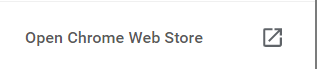
- Sekarang, ketik ARC Welder, pilih, lalu klik Tambahkan ke Chrome.

3. Kemudian, pastikan sudah aktif dengan memeriksa Anda Ekstensi.

Hal yang keren tentang ARC Welder adalah ia akan bekerja pada sistem operasi non-Chrome (macOS, Windows 10, dan Linux). Namun, ini dirancang khusus untuk Chrome OS. Perhatikan bahwa bug dapat terjadi pada perangkat Windows 10.
Mendapatkan Tangan Anda di File APK
Sekarang setelah Anda mengunduh dan menginstal alat yang diperlukan untuk menjalankan aplikasi Android melalui Chrome, inilah saatnya Anda mendapatkan file APK. Ada berbagai basis data APK yang tersedia secara online. File APK tidak sulit ditemukan. Jadi, gunakan saja Google dan perhatikan kepercayaan situs APK tertentu yang Anda kunjungi.

Menjalankan File APK Menggunakan Tukang Las ARC
- Setelah file APK Anda selesai diunduh, cukup klik Tambahkan APK Anda untuk mulai mengujinya. Setelah beberapa detik, aplikasi akan dimuat.

2. Kemudian, yang perlu Anda lakukan hanyalah memilih orientasi, pengubahan ukuran aplikasi, faktor bentuk, dan detail serupa.
3. Setelah selesai, klik Tes tombol di sudut kanan bawah jendela ARC Welder. Aplikasi harus memuat. Ingatlah bahwa aplikasi mungkin gagal memuat, mogok, dan mengalami berbagai masalah lainnya.
Menggunakan Android Studio untuk Menjalankan File APK
Jika Anda tidak terbiasa dengan Android Studio, ikuti terus untuk mempelajari cara mengaturnya untuk menjalankan file APK di Windows 10. Anda harus memastikan SDK Tools telah diinstal di sistem Anda.
- Buka Android Studio dan pilih Profil atau Debug APK.
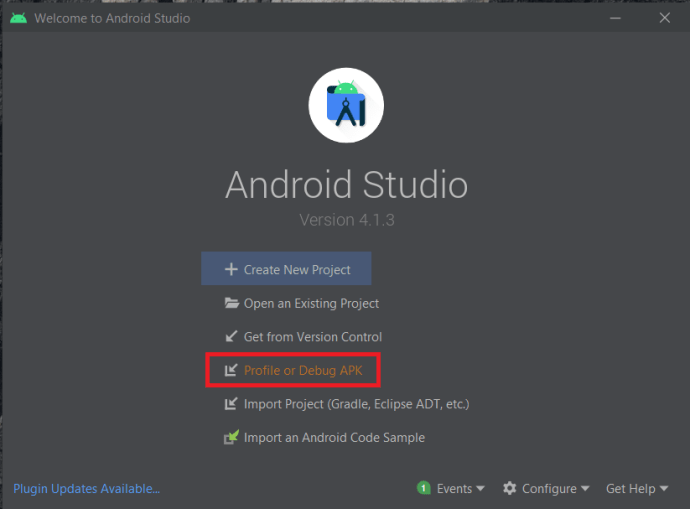
- Selanjutnya, pilih file APK yang diinginkan dari komputer Anda untuk dijalankan dan tekan oke.
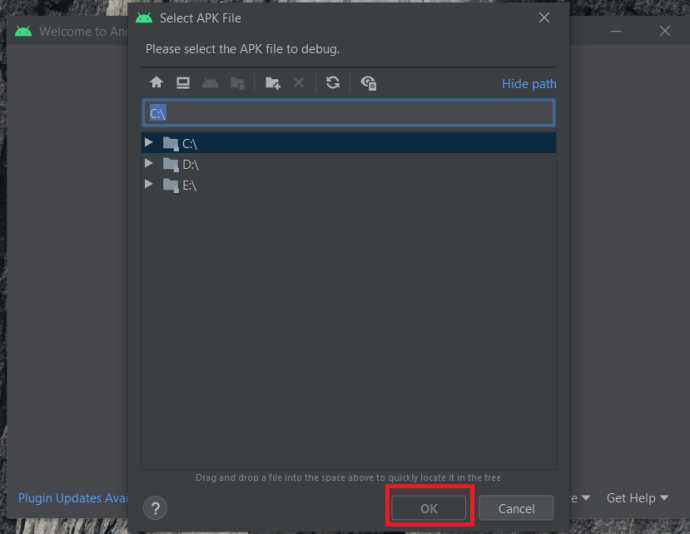
- Menavigasi APK pada perangkat yang diemulasi.
Menggunakan Android SDK untuk Menjalankan File APK
Anda juga dapat menggunakan Android SDK untuk menjalankan file APK dengan unduhan minimal. Pastikan untuk mengunduh Android SDK dari situs web.
- Klik Awal menu, ketik 'panel kendali' ke dalam bilah Pencarian, mulailah mengetik, lalu klik Panel kendali.
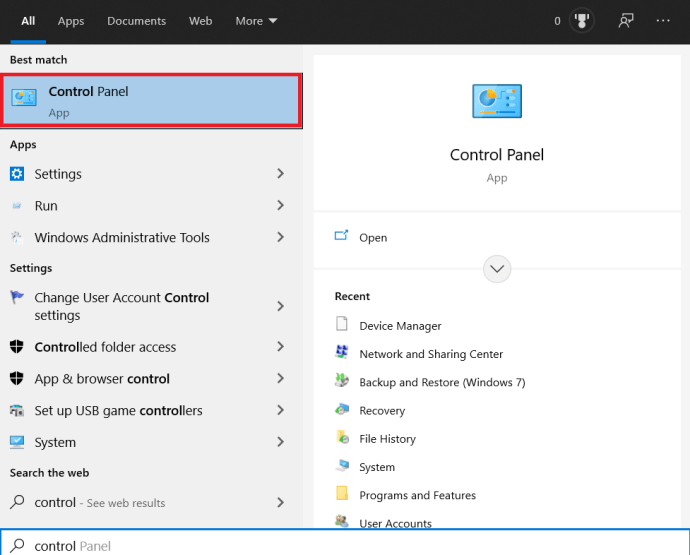
- Selanjutnya, klik Sistem, ini akan membawa Anda ke layar baru.
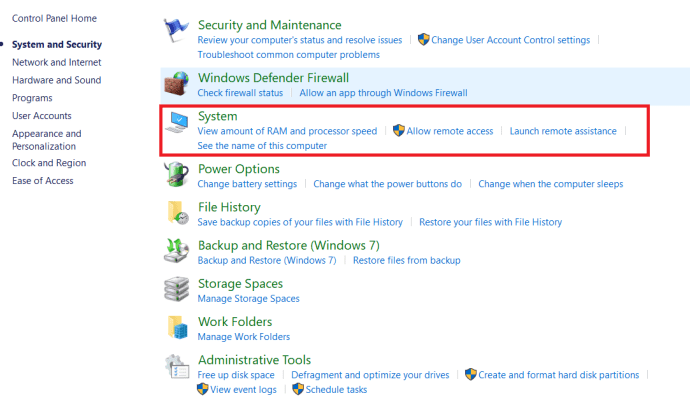
- Sekarang, klik Pengaturan sistem lanjutan, itu ada di sisi kanan layar.
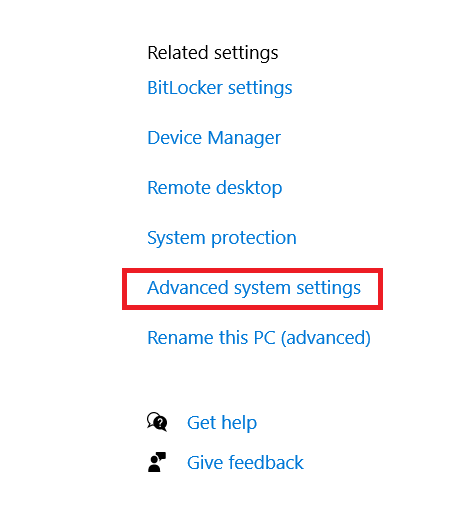
- Kemudian, klik Variabel Lingkungan…, itu ada di bagian bawah tab.
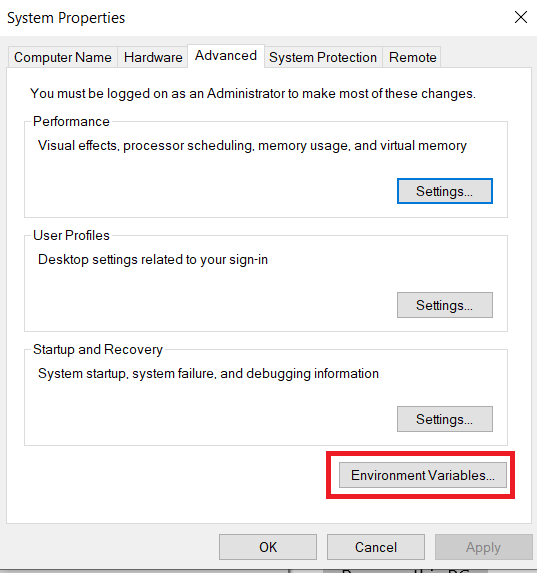
- Sekarang, tepat di bawah Variabel pengguna bagian, pilih Baru…
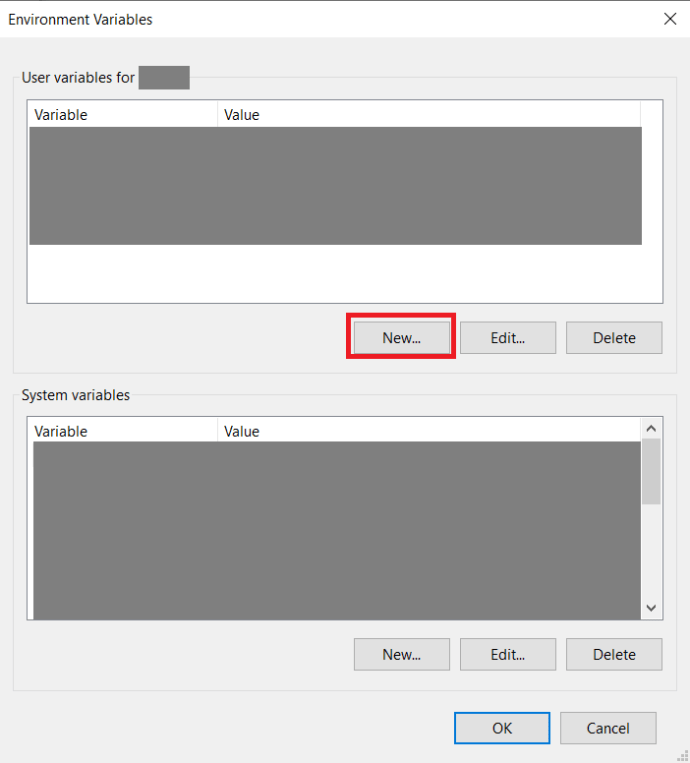
- Jenis 'ANDROID_HOME' sebagai nama variabel dan masukkan path ke folder Android SDK Anda.
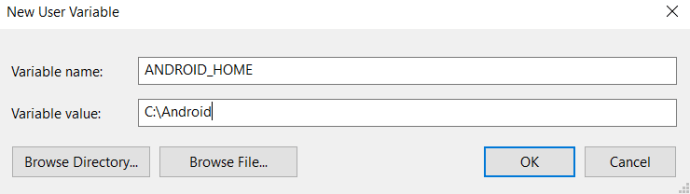
- Sekarang, juga di dalam Variabel pengguna bagian, pilih Jalur variabel dan klik Sunting…
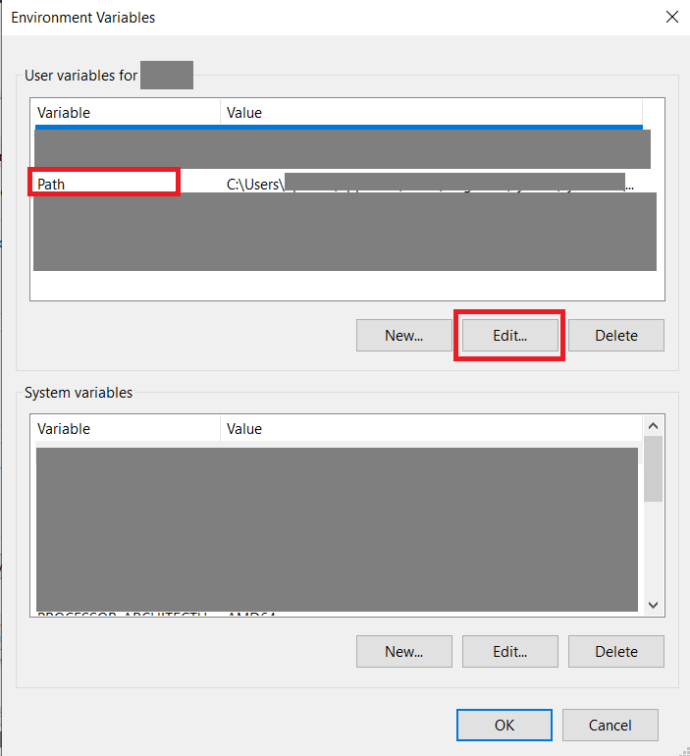
- Selanjutnya, klik Baru, Tipe '%ANDROID_HOME%\tools;%ANDROID_HOME%\tools\bin;%ANDROID_HOME%\platform-tools', memukul Memasuki lalu klik oke.
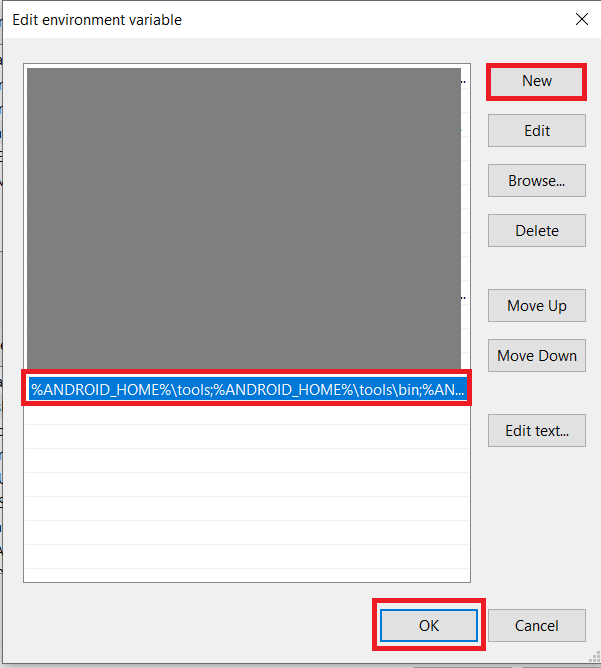
- Terakhir, buka jendela Command Prompt, ketik 'adb' dan pukul Memasuki untuk memverifikasi apakah itu berfungsi.
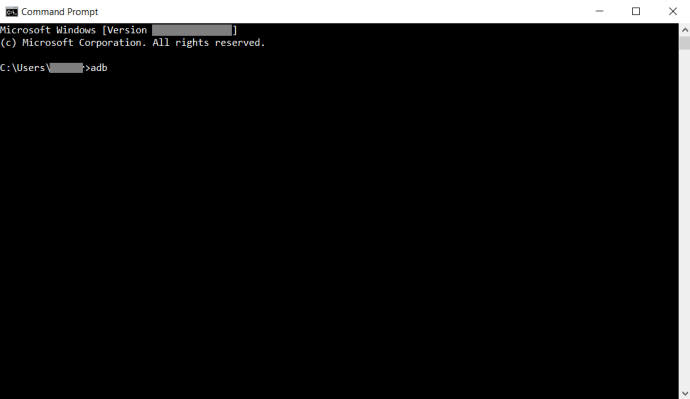
FAQ tambahan
Apakah BlueStacks Aman untuk Diinstal?
Ya, BlueStacks sepenuhnya aman. Ini adalah alat bersertifikat dan menjamin bahwa tidak ada aplikasi sekunder yang disertakan dengannya. Namun, ada risiko yang terlibat di sini. Menggunakan BlueStacks tidak memberi Anda kebebasan untuk menginstal file APK apa pun di komputer Anda. BlueStacks adalah mesin virtual yang memungkinkan Anda mengunduh dan menggunakan aplikasi Android di Windows 10. Namun, jika Anda tidak mengunduh aplikasi dari sumber tepercaya, tidak ada jaminan bahwa itu aman.
Tapi ya, BlueStacks sendiri 100% aman. Waspadalah terhadap apa yang Anda unduh setelah BlueStacks diinstal.
Apa Itu File APK?
File apa pun yang memiliki ekstensi APK (.apk) disebut sebagai “file Paket Android”. Mereka digunakan untuk menyimpan aplikasi Android yang dijalankan di perangkat OS Android. Biasanya, file APK disimpan dalam format ZIP dan langsung diunduh ke perangkat Android menggunakan layanan seperti Google Play Store. Tentu saja, beberapa situs web memungkinkan Anda mengunduh file APK sendiri.
Apakah APK Hanya Menjalankan Program Android?
File APK adalah paket yang mendistribusikan aplikasi ke Android. Mereka ada sehingga perangkat Android dapat membaca kode yang disimpan di dalam file APK. Menjalankan program non-Android menggunakan APK berarti membuat aplikasi yang tidak ingin Anda jalankan di Android dengan tujuan untuk dijalankan di Android. Oleh karena itu, ya, file APK hanya berfungsi pada program Android.
Apakah Emulator Android Legal?
Bahkan sebelum memulai perdebatan mengenai legalitas emulator Android, mari kita pertimbangkan fakta bahwa file APK tersedia dalam format sumber terbuka. Ya, itu berarti Anda dapat secara resmi dan sepenuhnya mendapatkan file APK untuk digunakan. Bagaimana Anda menjalankan aplikasi ini di perangkat non-Android? Nah, emulator jelas menjadi salah satu jawaban utama di sini. BlueStacks, misalnya, bersertifikat dan 100% aman dan legal. Banyak emulator lain juga legal.

Bagaimana Saya Menemukan APK dari Aplikasi Android?
Tidak seperti Windows 10, struktur folder yang ketat tidak terlihat pada perangkat Android. Ketika Anda dapat pergi ke folder instalasi pada aplikasi PC apa pun dan melihat file, itu tidak berfungsi seperti itu di perangkat Android. Jika perangkat Anda di-root, Anda dapat menemukan file APK untuk aplikasi yang telah Anda instal di bawah /data/aplikasi. Jika Anda mencari file APK untuk aplikasi stok, Anda dapat menemukannya di /sistem/aplikasi atau /system/priv-app folder yang di-root.
File Windows 10 dan APK
Ada banyak cara untuk menggunakan file APK di perangkat Windows 10 Anda. Tentu saja, Anda harus menggunakan alat untuk menginstalnya. Baik menggunakan emulator seperti BlueStacks, menjalankannya melalui aplikasi ARC Welder di Google Chrome, atau menggunakan port PC. Apa pun itu, ada cara untuk menguji, menjalankan, dan bahkan menggunakan aplikasi Android di PC Windows 10 Anda.
Sudahkah Anda mencoba salah satu metode yang diberikan? Anda lebih suka yang mana? Apakah Anda mengalami masalah dengan file APK? Yang mana yang tidak dapat Anda jalankan di sistem Windows 10 Anda? Jangan ragu untuk bergabung dalam diskusi di bagian komentar di bawah ini dan untuk menambahkan pemikiran Anda tentang subjek ini.